Acer TravelMate 420 series User Manual [sv]
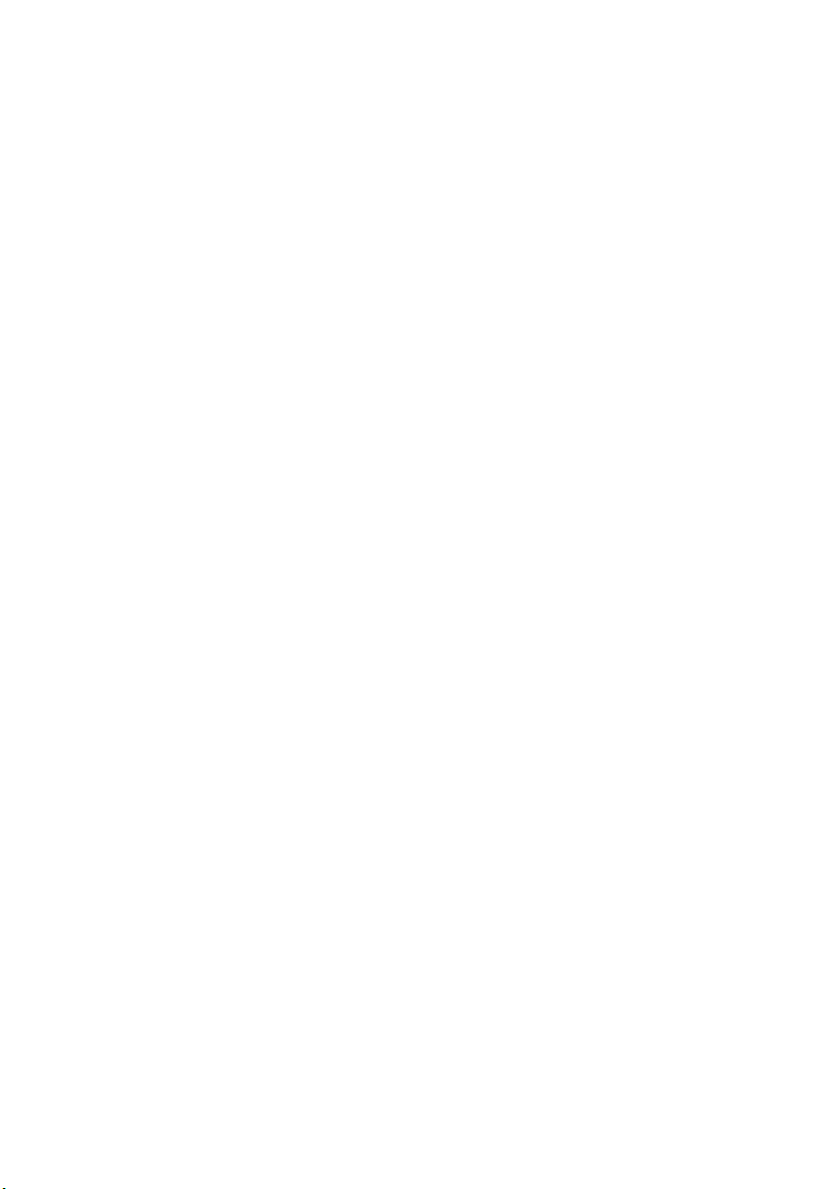
TravelMate 420 serien
Användarguide
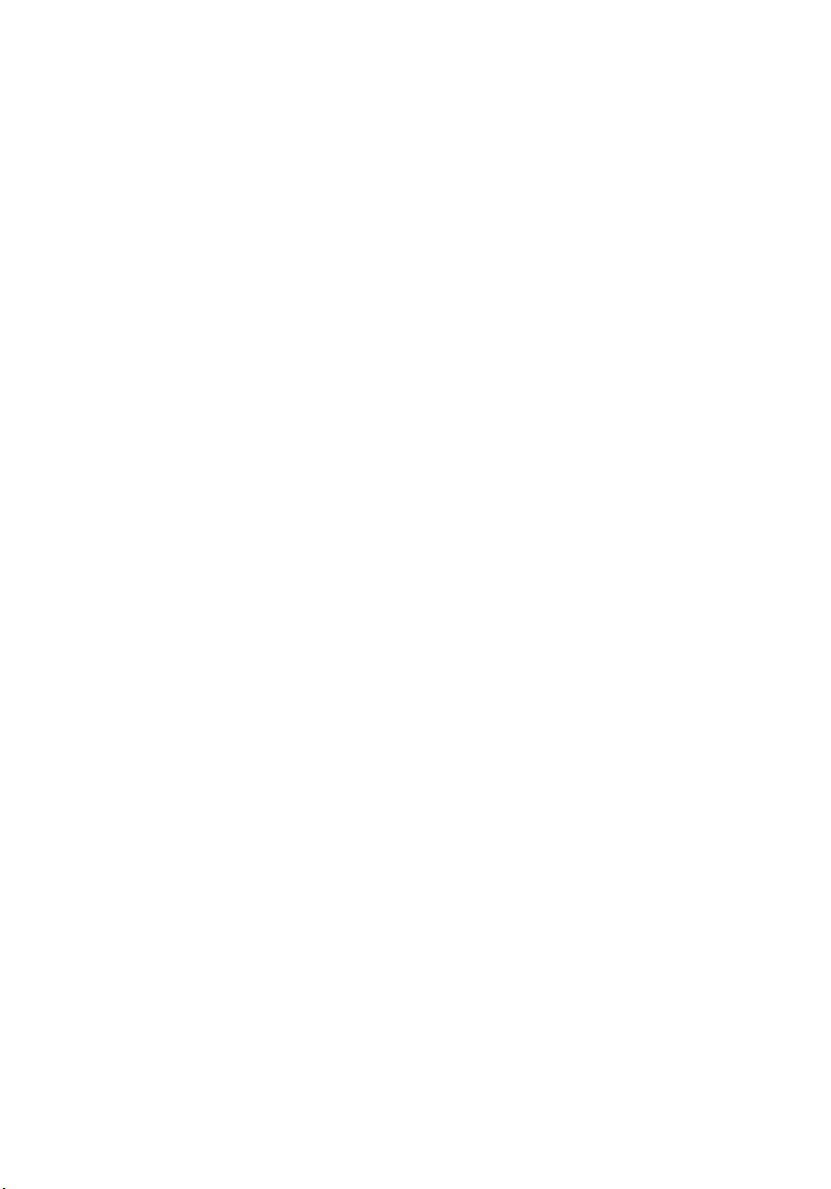
Copyright © 2002 Acer Incorporated.
Alla rättigheter reserverade.
TravelMate 420 Series Notebook Dator Användarguide
Originalupplaga: Maj 2002
Periodiska ändringar av denna publikation kan göras utan krav på underrättelse till någon
person om sådana förändringar eller revidering.. Sådana förändringar kommer att inkluderas
i nya upplagor av denna manual eller tillhörande dokument och publikationer. Företaget ger
inga garantier, vare sig uttryckliga eller underförstådda, avseende innehållet häri och
friskriver sig specifikt från underförstådda garantier om säljbarhet eller lämplighet för ett
specifikt ändamål.
Skriv ned uppgifter, modellnummer, serienummer, inköpsdatum och inköpsställe här nedan.
Serienumret och modellnumret anges på etiketten som sitter på datorn. All korrespondens
angående datorenheten skall innefatta serienummer, modellnummer och inköpsuppgifter.
Ingen del av denna publikation får reproduceras, lagras i något lagringssystem eller överföras
i någon form eller på något sätt; på elektronisk eller mekanisk väg, genom fotokopiering,
inspelning eller på något annat sätt, utan skriftligt tillstånd från Acer Incorporated.
TravelMate 420 series Notebook dator
Modellnummer: _________________________________
Serienummer: ___________________________________
Inköpsdatum: ___________________________________
Inköpsställe: ____________________________________
Acer och Acer logon är registrerade varumärken till Acer Incorporated. Övriga företags
pfoduktnamn eller varumärken används här, endast i identifikationssyften och tillhör
respektive företag.
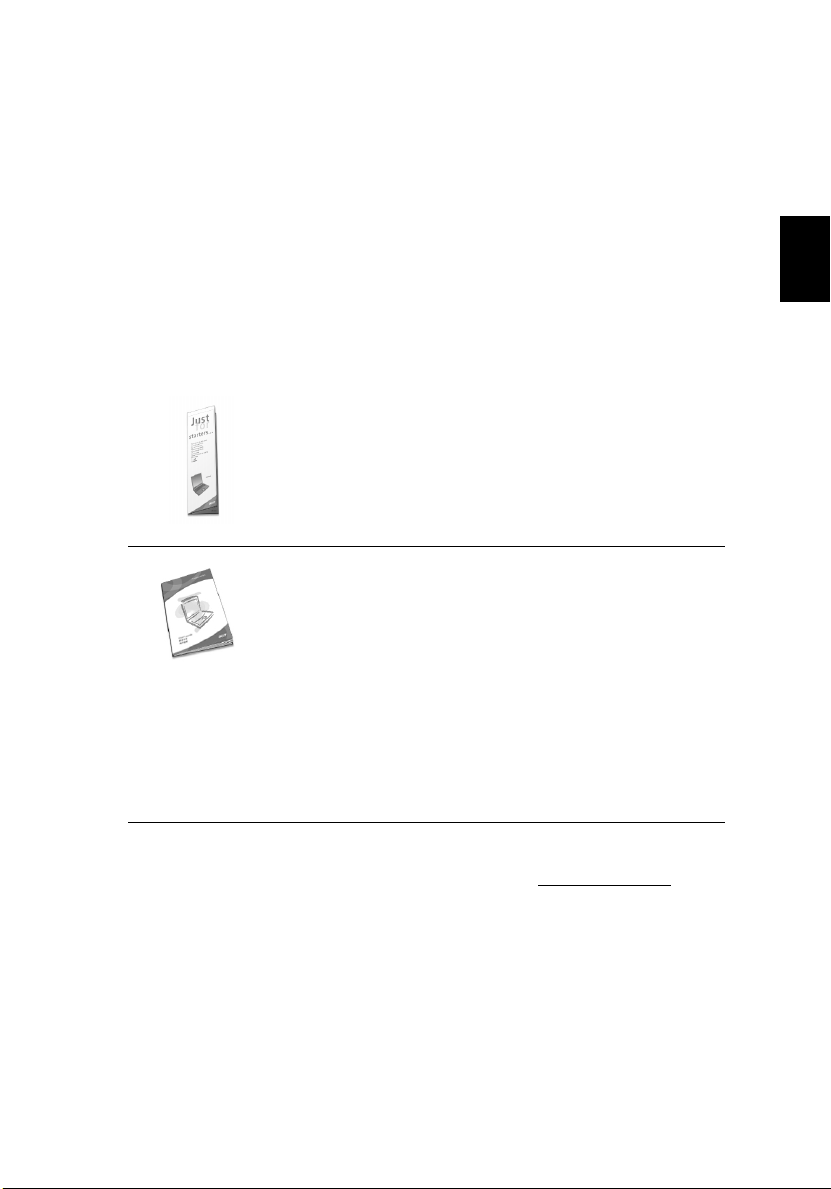
En sak i taget
Vi vill tacka dig för att valt TravelMate series notebook datorer för dina
mobila datorbehov. Vi hoppas att du kommer att bli lika nöjd med din
TravelMate som vi har tyckt om att tillverka den för den.
Handledning
För att hjälpa dig använda din TravelMate har vi designat ett set
guider:
Den första är Bara till en början... som hjälper dig att
komma igång med din dator.
Denna Användarguide introducerar dig till de många
olika sätt din dator kan hjälpa dig att bli mer produktiv.
Denna guide ger dig klar och koncis information om
datorn, så läs den noggrannt.
Om du behöver skriva ut en kopia, finns denna
Användarguide även som PDF (Portable Document Format).
Följ dessa steg:
1 Klicka på Start, Program, AcerSystem.
2 Klicka på AcerSystem Användarguide.
Obs! Att granska denna fil kräver att du har installerat
Adobe Acrobat Reader. Gå till Help menyn för
instruktioner om hur du använder Adobe Acrobat Reader.
iii
Svenska
För mer information om våra produkter, service, och
supportinformation, var god besök vår hemsida (global.acer.com
).
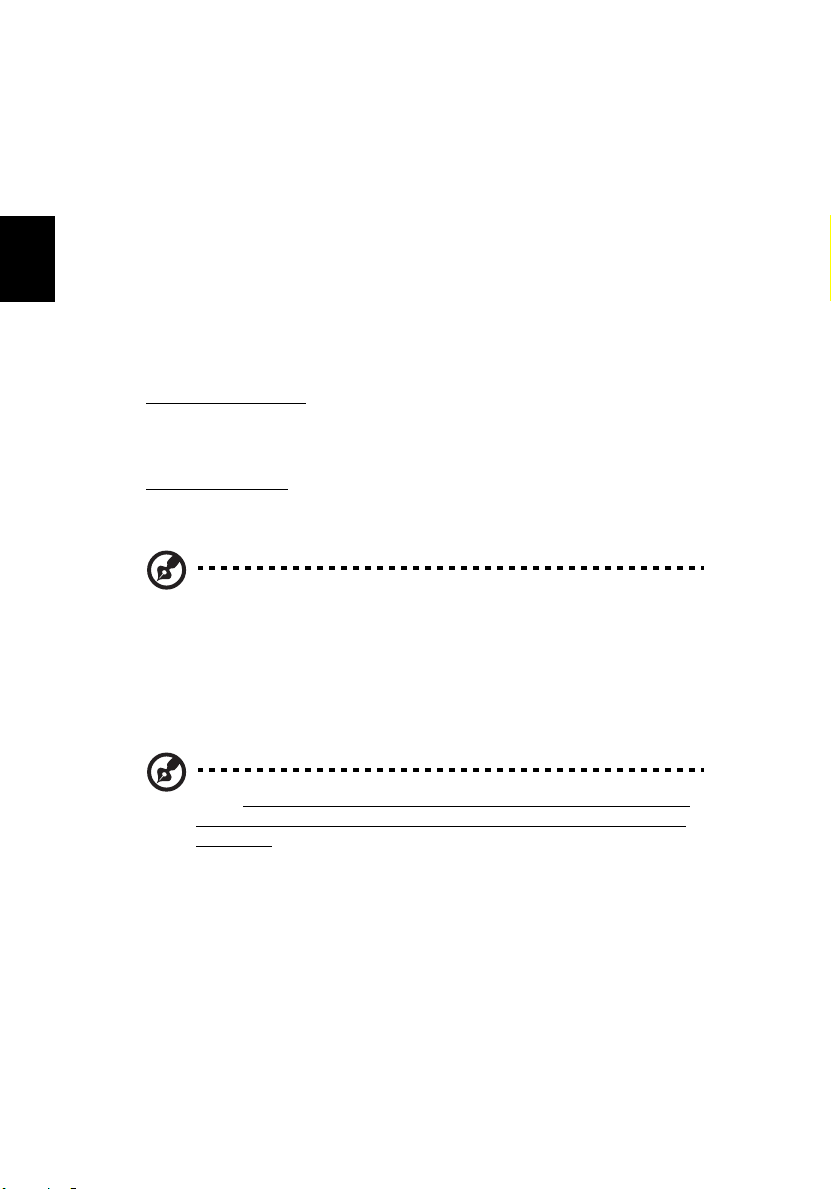
Svenska
iv
Grundläggande skötsel och tips för dataanvändning
Stänga av och sätta på datorn
För att sätta igång datorn trycker du bara på strömbrytaren i övre
vänstra hörnet av din TravelMate. Se sidan 3 för strömbrytarens
position.
Gör något av följande för att stänga av strömmen:
• Använd kommandot för att stänga av datorn i Windows
För Windows 2000: Klicka på Start, Stäng av..., och välj Stäng
av; klicka sedan på OK.
- or För Windows XP:
på Stäng av.
• Använd strömbrytaren
Obs! Du kan även använda strömbrytaren för att utföra
strömhanteringsfunktioner. Gå till Windows hjälp för mer
information.
Klicka på Start, Stäng av datorn; klicka sedan
• Använd de inställda funktionerna för strömhantering
Du kan även stänga av datorn genom att stänga skärmlocket, eller
trycka på hot key för sovläge (Fn-F4). Se “Hot keys” på sidan 15.
Obs! Om du inte kan stänga av strömmen på normalt sätt trycker
du ner och håller strömbrytaren i mer än fyra sekunder, så stängs
datorn av. Om du stänger av datorn och vill sätta igång den igen,
bör du vänta minst två sekuner innan du startar den igen.
Ta hand om din dator
Din dator kommer att tjäna dig väl om du tar väl hand om den.
• Utsätt inte datorn för direkt solljus. Placera den inte i närheten av
värmekällor, såsom värmeelement.
• Utsätt inte datorn för temperaturer under 0ºC (32ºF) eller högre än
50ºC (122ºF).
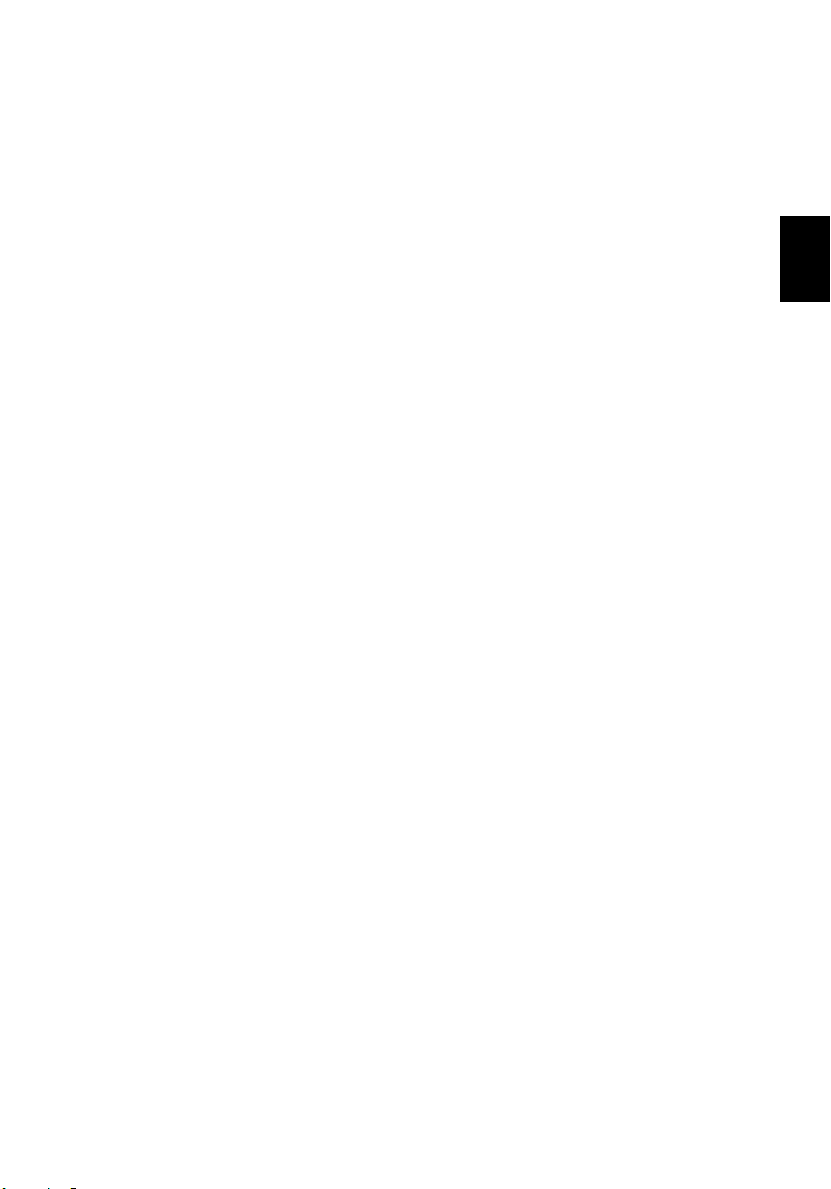
• Utsätt inte datorn för magnetiska fält.
• Utsätt inte datorn för regn eller fukt.
• Spill inte vatten eller någon annan vätska på datorn.
• Utsätt inte datorn för slag eller vibration.
• Utsätt inte datorn för damm och smuts.
• Placera aldrig föremål på datorn för att undvika att datorn skadas.
• Slå inte igen locket på datorn när du stänger det.
• Placera aldrig datorn på ojämna ytor.
Ta hand om din strömadapter
Här följer några sätt att ta hand om din strömadapter:
• Koppla inte adaptern till någon annan enhet.
• Trampa inte på sladden och placera inte tunga föremål på den. Var
försiktig med att rulla ut kabeln i områden där många går
omkring.
• Dra inte i sladden, utan i själva kontakten när du drar ut
kontakten.
• Det totala ampereantalet av den ikopplade utrustningen bör inte
överstiga sladdens toleransnivå om du använder en
förlängningssladd. Se även till att det totala värdet av
utrustningen och all utrustning som är kopplad till ett vägguttag
inte övergår säkringens toleransnivå.
v
Svenska
Ta hand om ditt batteripaket
Här är några sätt som du kan ta hand om ditt batteripaket på:
• Använd bara batterier av samma sort som ersättare. Stäng av
strömmen innan du tar bort eller ersätter batterier.
• Fingra inte på batterierna. Håll dem borta från barn.
• Gör dig av med använda batterier enligt lokala regler. Återanvänd
det om det är möjligt.
Rengöring och service
När du rengör datorn följer du dess steg:
1 Stäng av strömmen till datorn och ta bort batteripaketet.
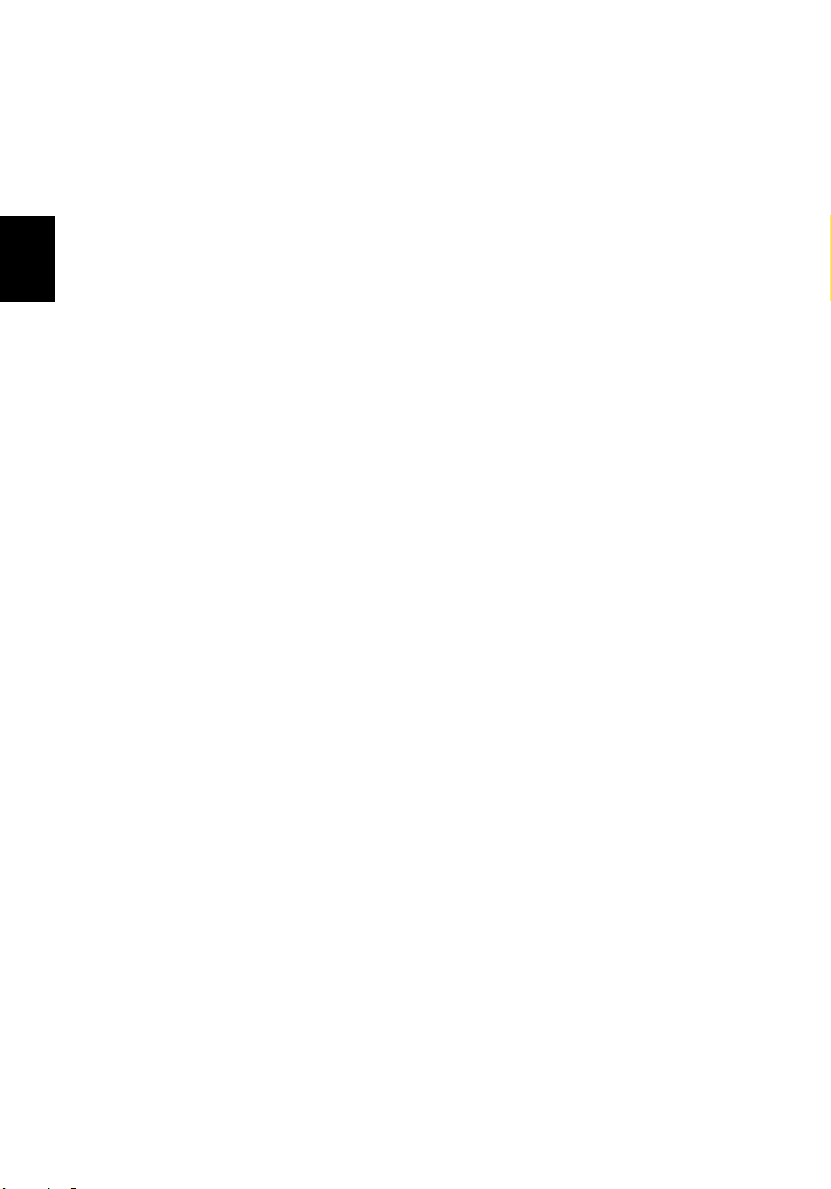
Svenska
vi
2 Koppla ur nätadaptern.
3 Använd en mjuk trasa fuktad med lite vatten. Använd inte
rengöringsmedel i vätske- eller sprayform.
4 Använd ett LCD rengöringsset för att göra rent skärmen.
Om något av följande inträffar:
• Datorn har tappats eller kroppen har skadats.
• Vätska har spillts i produkten.
• Datorn fungerar inte som den ska.
Var god gå till "Problemsöka min dator" på sidan 47.
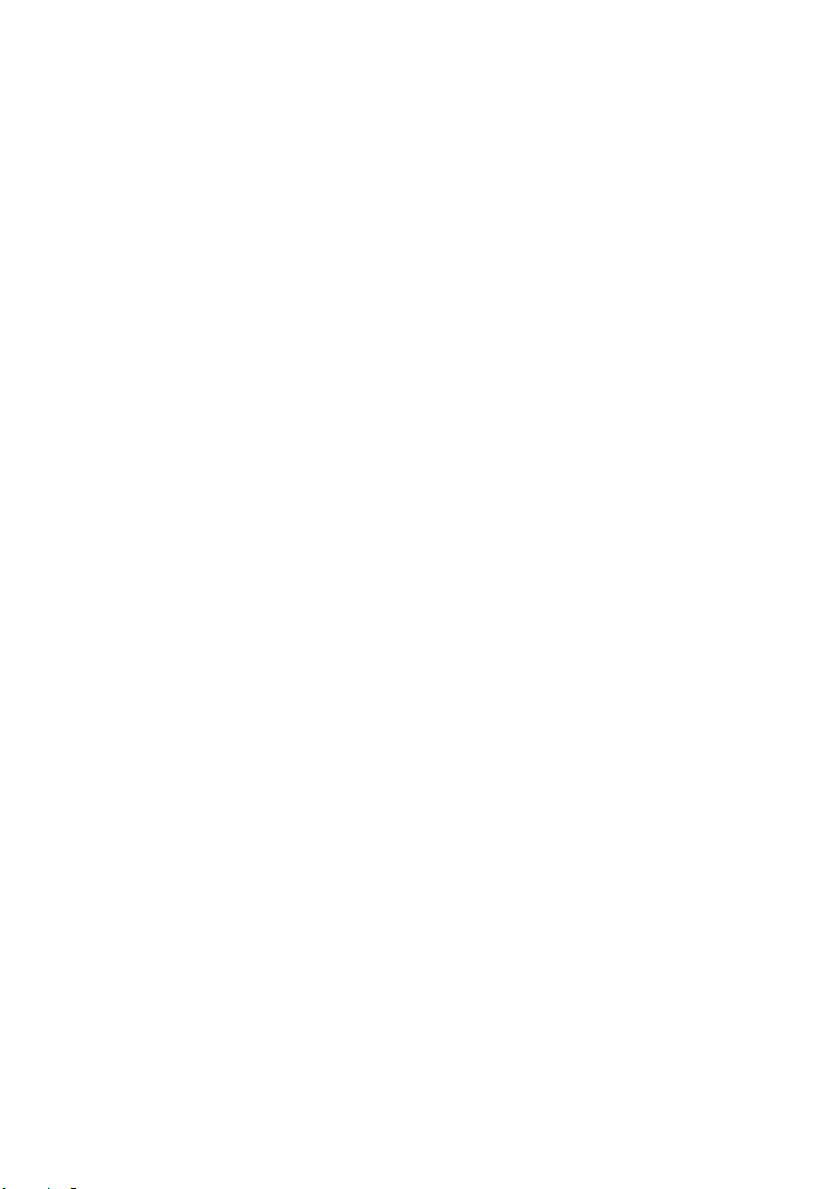
En sak i taget iii
Handledning iii
Grundläggande skötsel och tips för dataanvändning iv
1 Lär känna din TravelMate 1
En TravelMate tur 3
Framifrån 3
Sedd från vänster 5
Sedd från höger 6
Sedd bakifrån 7
Sedd underifrånn 8
Funktioner 9
Indikatorer 11
Att använda tangentbordet 12
Specialtangenter 12
Pekplatta 20
Grundläggande för pekplattan 20
Lager 23
Hårddisk 23
Optisk läsenhet 23
Använda mjukvara 24
Ljud 25
Justera volymen 25
Att använda funktionen för Audio DJ 26
Strömhantering 27
Förflytta dig med din TravelMate 28
Koppla ur desktopen 28
Förflytta sig 28
Ta med datorn hem 29
Att resa med datorn 31
Att resa internationellt med din dator 31
Säkra din dator 33
Att använda ett säkerhetslås 33
Använda lösenord 33
Innehållsförteckning
2 Använda min dator 37
Expandera genom alternativ 39
Anslutningsalternativ 39
Uppgradera alternativ 43
Använda systemegenskaper 45
Starthanteraren 45
BIOS Egenskaper 45
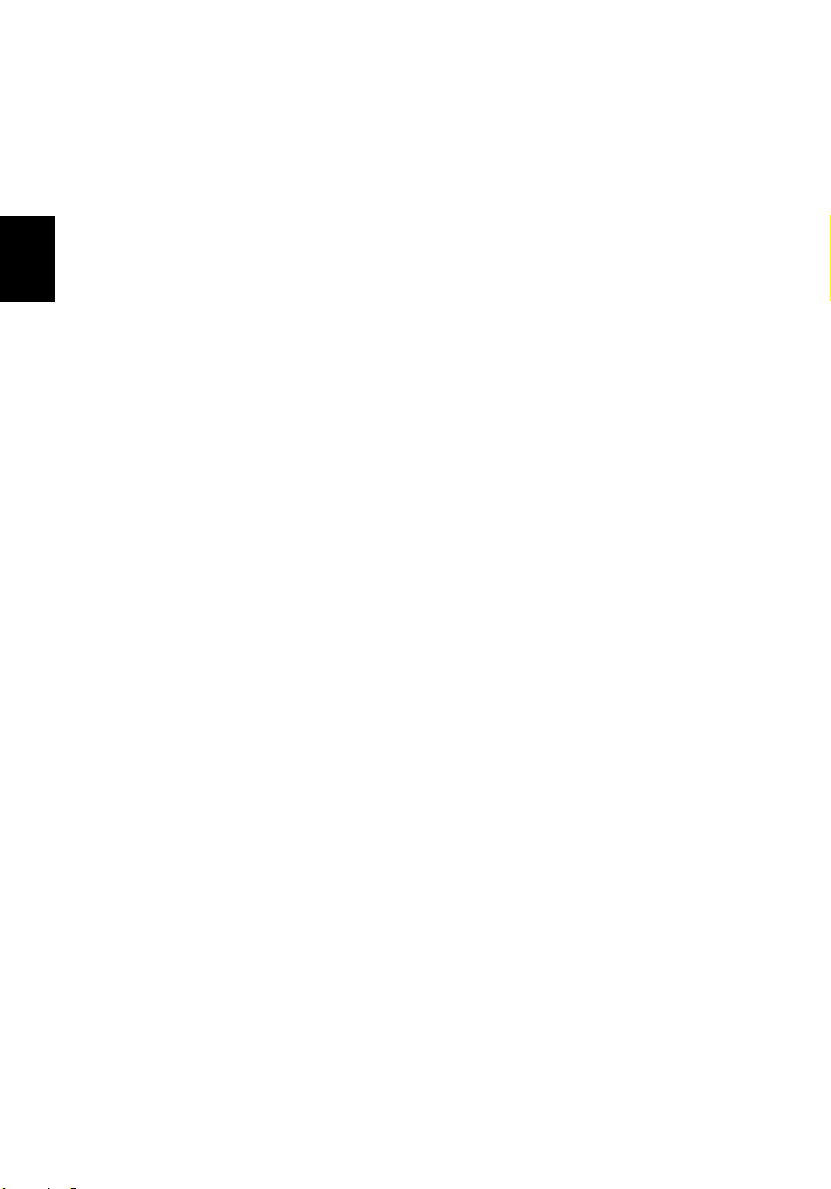
Svenska
viii
3 Problemsöka min dator 47
Vanliga frågor 49
Behöver service 53
International Traveler’s Warranty (ITW) 53
Innan du ringer 54
Bilaga A Specifikationer 55
Bilaga B Anmärkningar 61
Index 69
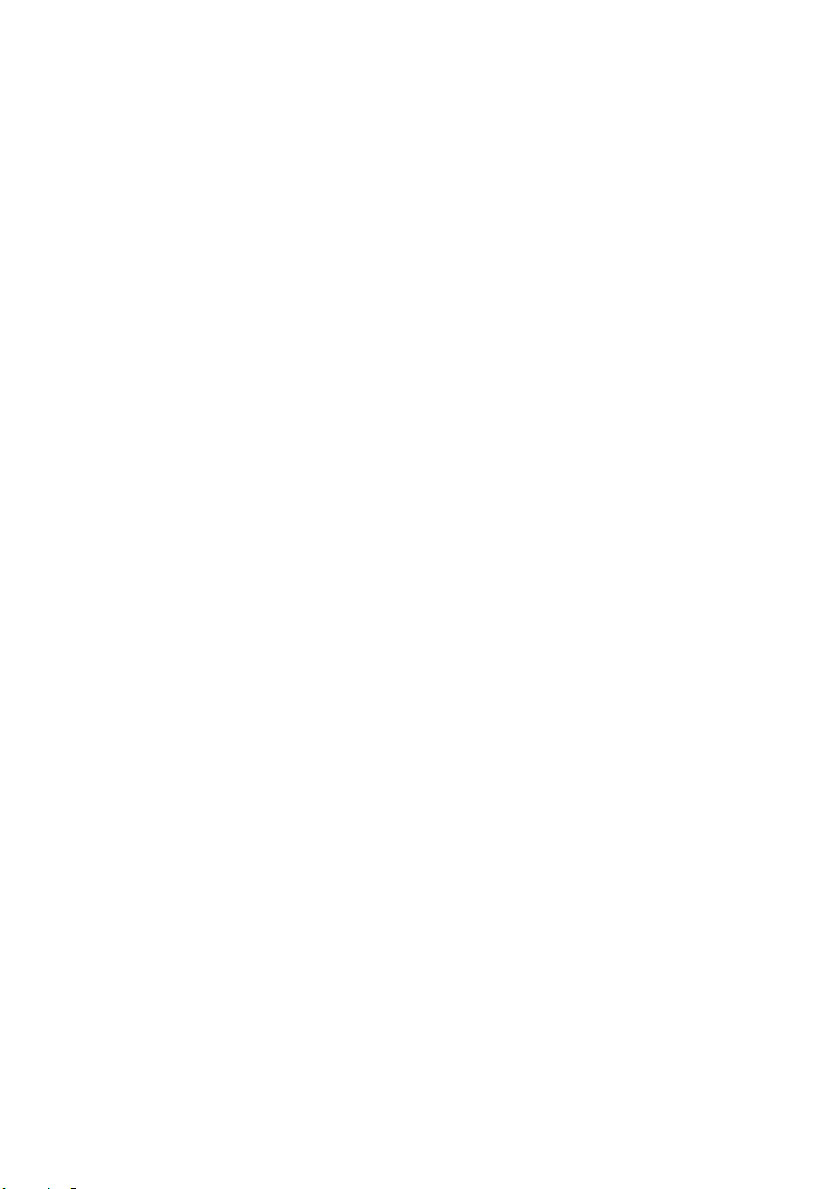
1 Lär känna din
TravelMate
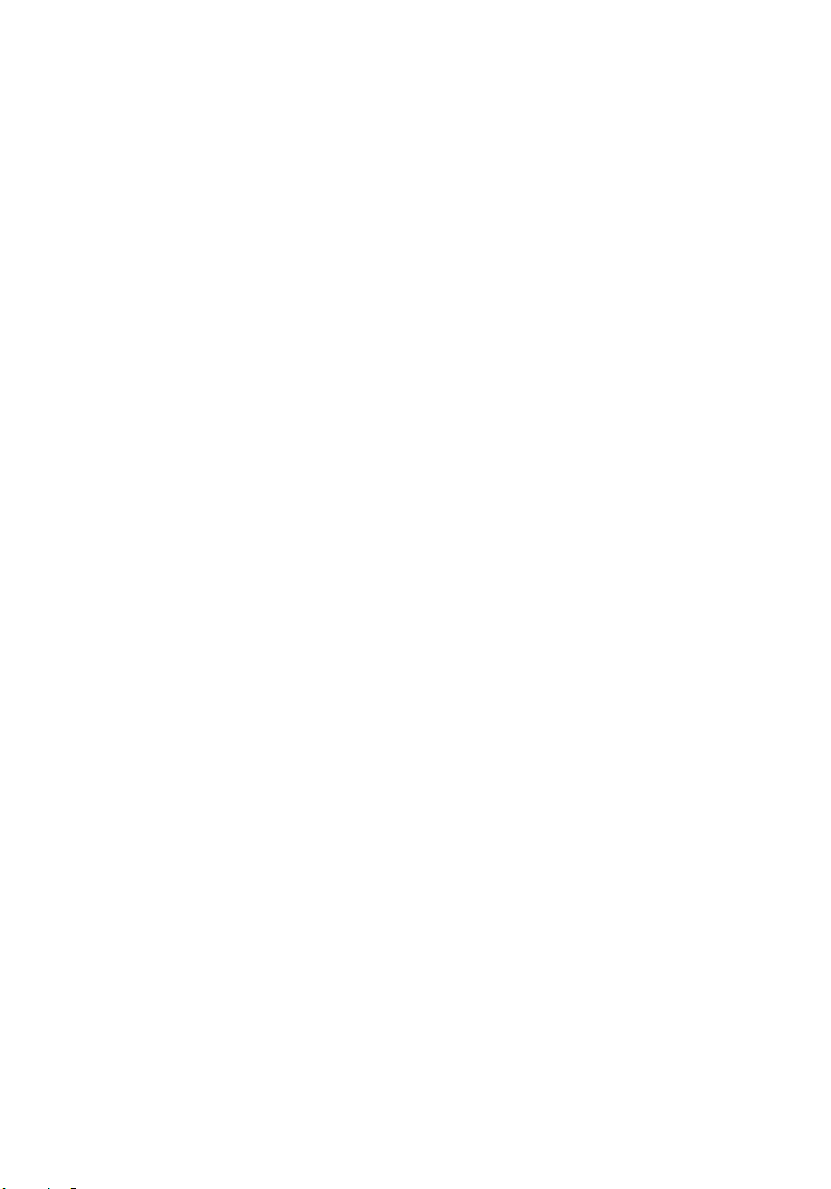
Din TravelMate dator kombinerar hög
prestanda, mångfald,
strömhanteringsfunktioner och multimedia
förmåga med en unik stil och ergonomisk
design. Arbeta med ojämförbar
produktivitet och pålitlighet med din nya
datoriserade partner.

En TravelMate tur
Efter att ha satt upp datorn enligt illustrationen på Bara till en
början... affischen, kan vi visa dig runt din nya TravelMate dator.
Framifrån
3
Svenska
# Detalj Beskrivning
1 Skärm Även kallad LCD (liquid-crystal display), visar
datorutgångar.
2 Strömbrytare Sätter igång strömmen till datorn.
3 Högtalare Utgångsljud.
4 Tangentbord Lägger in information i din dator.
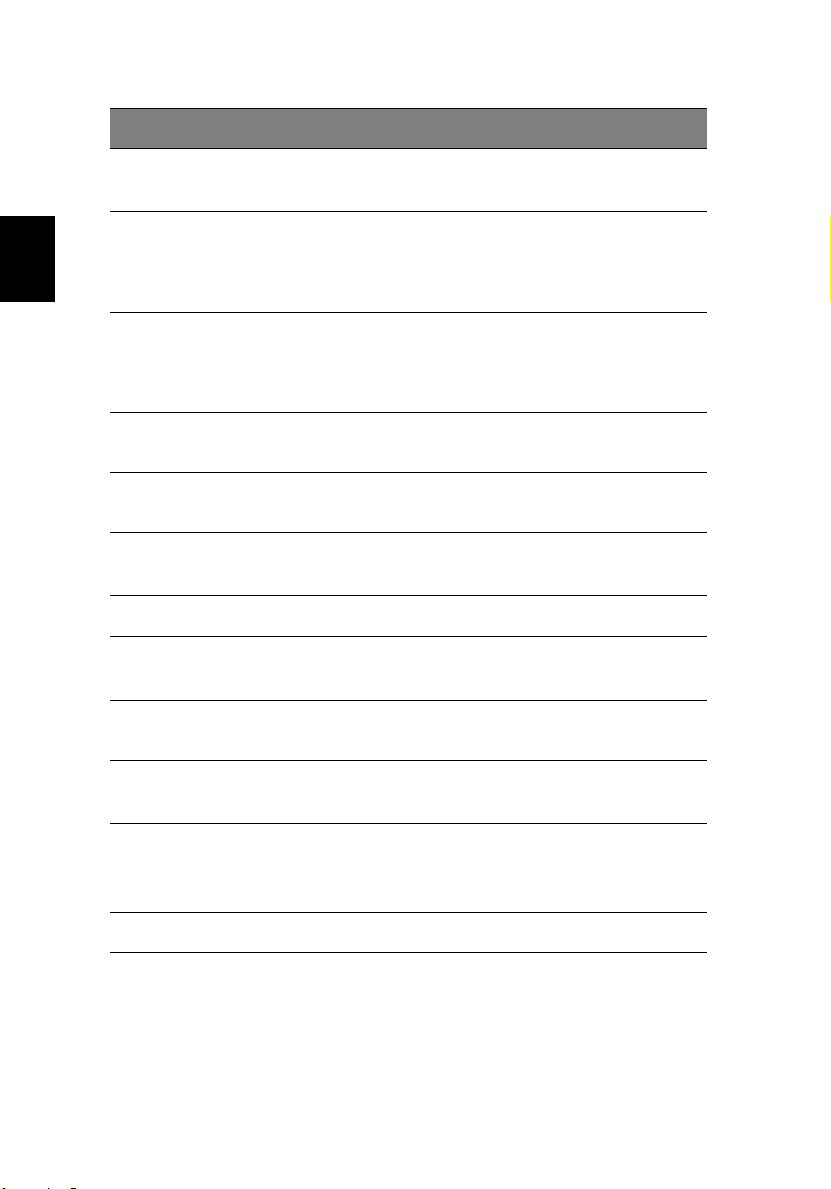
1 Lär känna din TravelMate4
# Detalj Beskrivning
5 Pekplatta Motståndskänslig pekenhet vilken
fungerar som en mus till datorn.
Svenska
6 Klicka på knapparna
(vänster,
mitten och höger)
7 Audio DJ funktion
och indikatorer
8 Optisk läsenhet Innehåller in optisk läsenhet (CD-ROM , DVD-
9 Indikator för den
optiska läsenheten
10 Nödutlösare Öppnar den optiska brickan när datorn är
11 Öppningsknapp Öppnar den optiska brickan.
12 Infraröd port Samverkar mellan infraröda enheter (e.g.,
13 Wireless
nätverksknapp
14 Handstöd Bekvämt stödområde för dina händer
De vänstra och högra knapparna fungerar
likt de vänstra och högra musknapparna.
Knappen i mitten fungerar som en rullknapp
i fyra riktningar.
Knappar och indikatorer för Audio DJ
funktionen. För mer information, gå till “Att
använda funktionen för Audio DJ” på sidan
26.
ROM eller DVD/CD-RW kombistation).
Lyser när den optiska läsenheten är aktiv.
avstängd Gå till sidan 51 för mer detaljer.
infraröd PDA, IR-medvetna datorer).
Möjliggör eller omöjliggör funktionen för
wireless nätverk.
när du använder datorn.
15 Statusindikatorer LEDs (light-emitting diode) som sätts på och
stängs av för att visa datorns status, dess
funktioner och komponenter.
16 Mikrofon Lägger in ljud och röster till din dator.
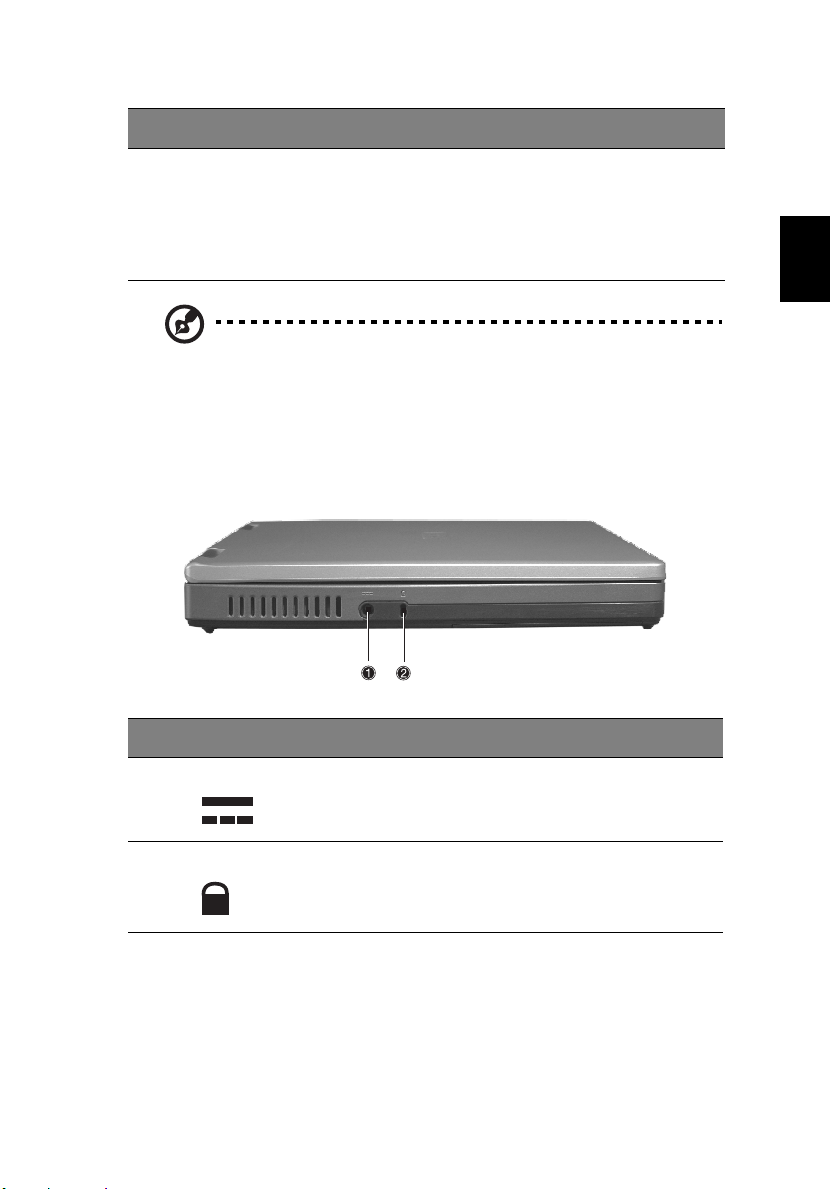
# Detalj Beskrivning
5
17 Startknappar Speciella knappar för att starta
internetläsaren,
email program och frekvent använda
program. Se “Startknappar” på sidan 18 för
mer detaljer.
Obs! Positionerna för indikatorna för den optiska läsenheten,
öppningsknappen och hålet för nödöppning kan skifta beroende
på vilken optisk station som är installerad.
Sedd från vänster
# Detalj Beskrivning
Svenska
1 Strömuttag Kopplar till en strömadapter.
2 Knapplås Kopplar till ett Kensington-kompatibelt
datalås.
K
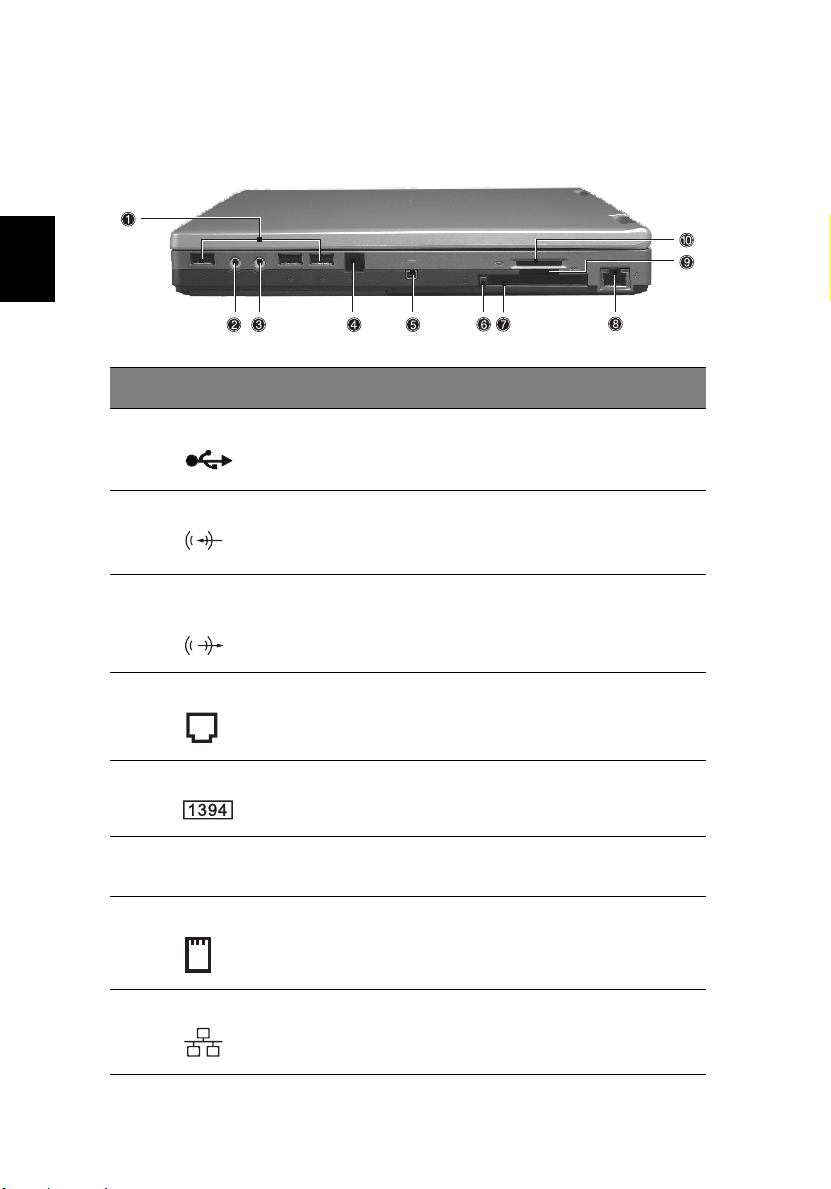
Svenska
1 Lär känna din TravelMate6
Sedd från höger
# Detalj Beskrivning
1 USB port Kopplar till en Universal Serial Bus enhet (t
ex USB mus, USB kamera).
2 Line-in/Mic-in uttag Accepterar line-in enheter för ljud (t ex, CD-
spelare, stereo). Du väljer genom OS
Windows mixern.
3 Utgången för
högtalare/hörlurar
4 Uttag för modem Kopplar till en telefonlina.
5 IEEE 1394 port Kopplar till en IEEE 1394 enhet.
6 Utmatningsknapp
för PC-kort
7 Fickor för PC-kort Accepterar ett typ II PC-kort.
8 Nätverksuttag Kopplar till ett Ethernet 10/100-baserat
Kopplar till en audio line-out enhet (t ex,
högtalare, hörlurar).
Matar ut PC-kortet från fickan.
nätverk.
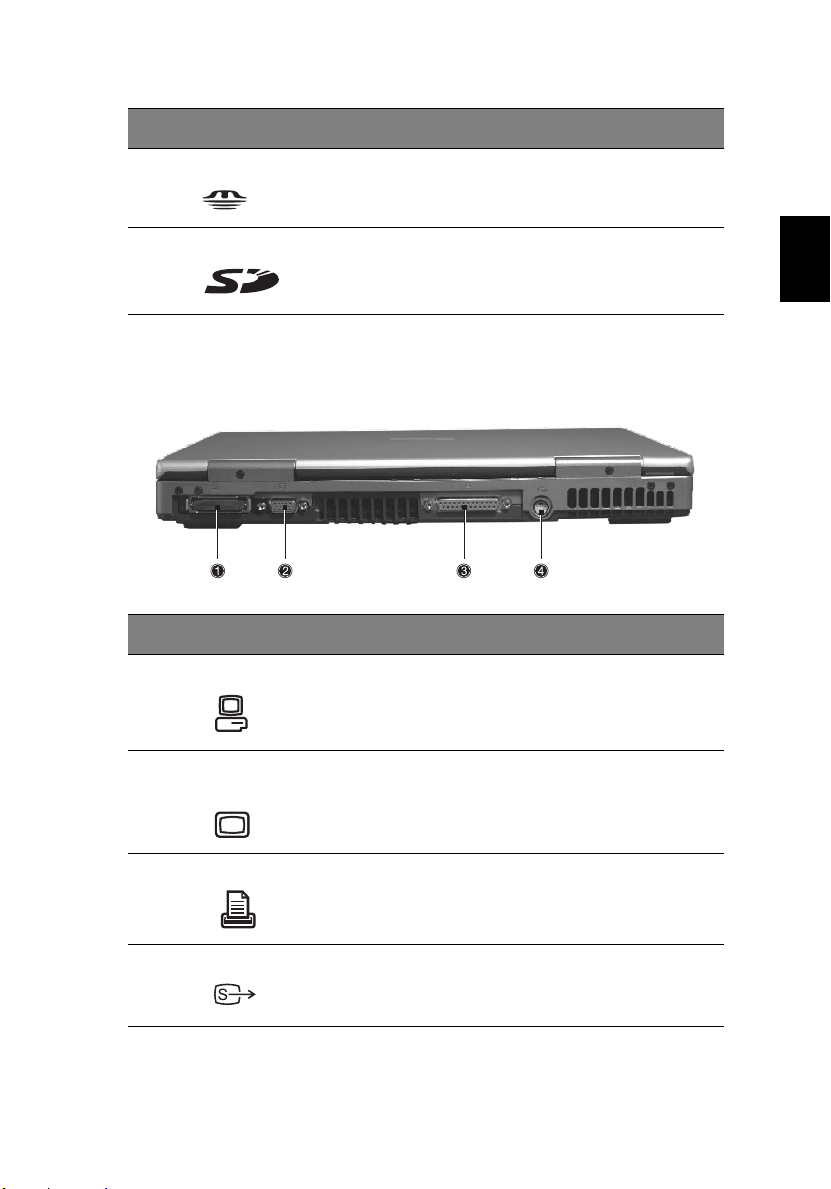
# Detalj Beskrivning
9 Ficka för minneskort Accepterar minneskort.
7
10 SD/MMC ficka Accepterar SD eller MMC kort.
Sedd bakifrån
# Detalj Beskrivning
1 Expansionsutgång I/O replikator eller EasyPort
expansionsenheter.
2Externa
visningsutgångar
Kopplar till en visningsenhet, t ex extern.
monitor, LCD projector).
Svenska
3 Parallellport
4 S-video Kopplar till en TV eller annan visningsenhet
Kopplar till en parallell enhet (t ex, parallell
skrivare).
med en ingång för S-video.
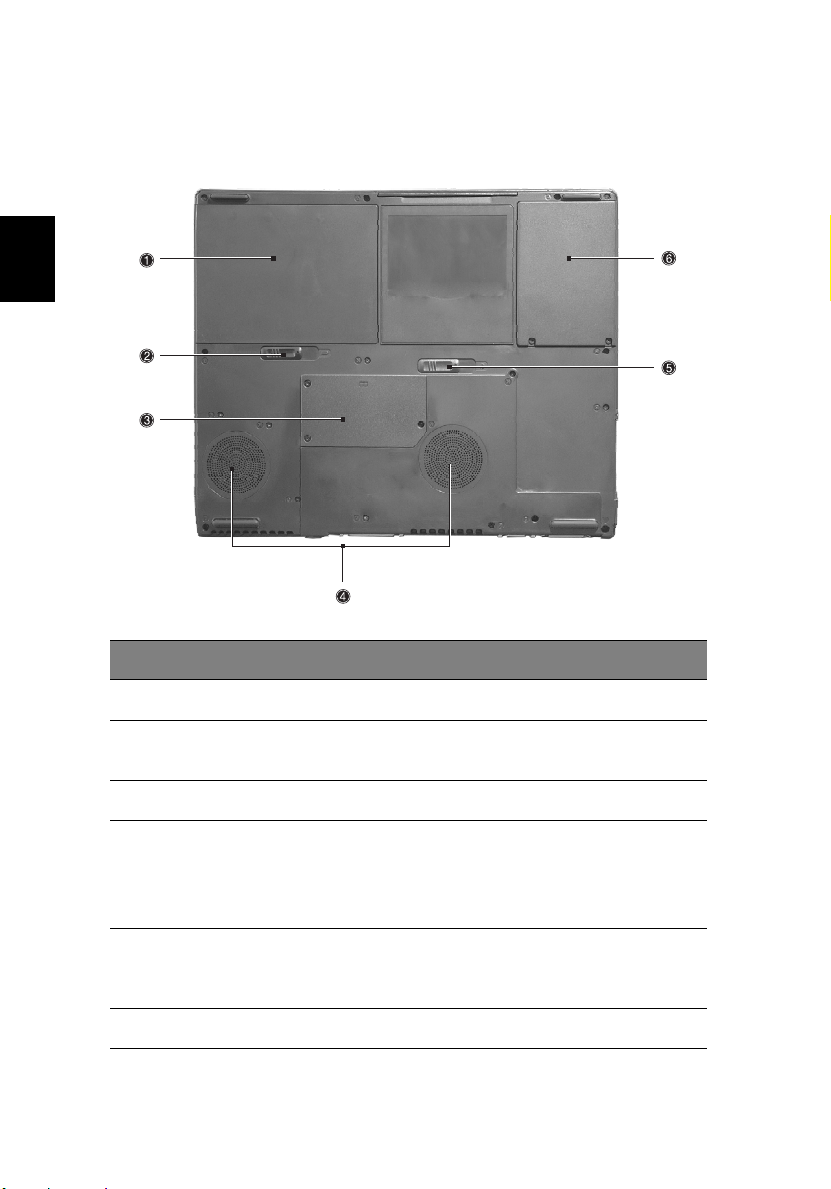
Svenska
1 Lär känna din TravelMate8
Sedd underifrånn
# Detalj Beskrivning
1 Batteriutrymme Innehåller datorns batteripaket.
2 Spärr för att ta loss
batteriet
3 Minneslucka Inehåller datorns huvudminne.
4 Avkylningsfläktar Hjälper at hålla datorn nerkyld..
5 Öppningsspärr för
utrymmet vid
AcerMedia stationen
6 Fack för hårddisk Innehåller datorns hårddisk.
Öppnar spärren för att ta bort
batteripaketet.
Obs! Täck inte över eller hindra
öppningen
vid fläkten.
Öppnar utrymmet för AcerMedia för att ta
bort den optiska läsenheten
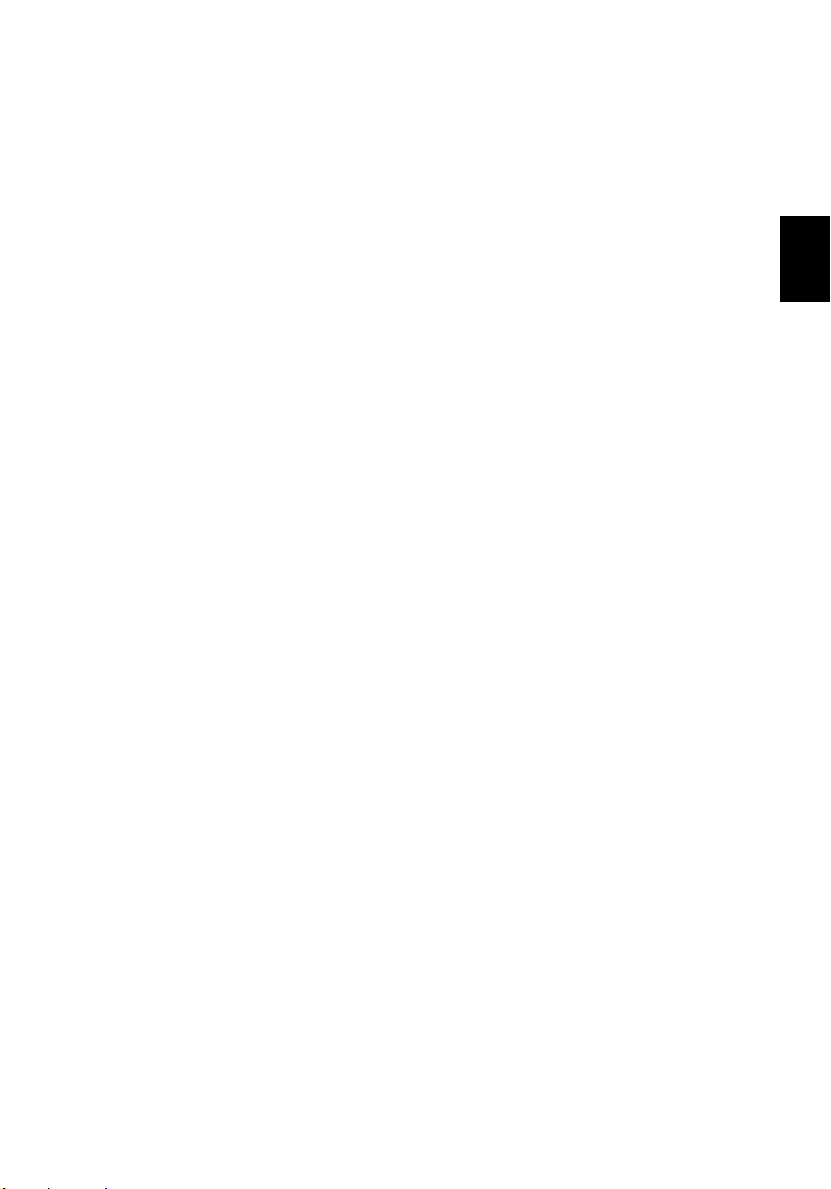
Funktioner
Nedan följer en kort summering av datorns många funktioner:
9
Prestanda
• Intel® Pentium® 4 processor med 512 KB nivå 2 cache
• DDR 266 (PC2100) SDRAM, minnet är expanderbart upp till 1 GB
• Intern optisk läsenhet
• Hög kapacitet, förbättrad IDE hårddisk
• Li-lon batteripaket
• Strömhanteringssystem med ACPI (Advanced Configuration Power
Interface)
Bildskärm
• Thin-Film Transistor (TFT) liquid crystal display (LCD) som visar 32bit high true color upp till 1024 x 786 eXtended Graphics Array
(XGA) resolution för 14.1”/15” eller 1400 x 1050 Super eXtended
Graphics Array+ (SXGA+) resolution för vissa 15” modeller
(specifikationer varierar från modell till modell).
• 3D möjligheter
• Simultant LCD och CRT visningsstöd
• S-video för utgång till en TV eller visningsenheter som stöder S-
video ingång
• "Automatisk LCD dim" funktion som automatiskt bestämmer de
bästa inställningana för din skärm och sparar på så viss ström
• Dual visningsmöjlighet
Svenska
Multimedia
• 18-bit high-fidelity AC’97 stereo audio
• Inbyggda högtalare
• Inbyggd mikrofon
• Highhastighets optisk läsenhet
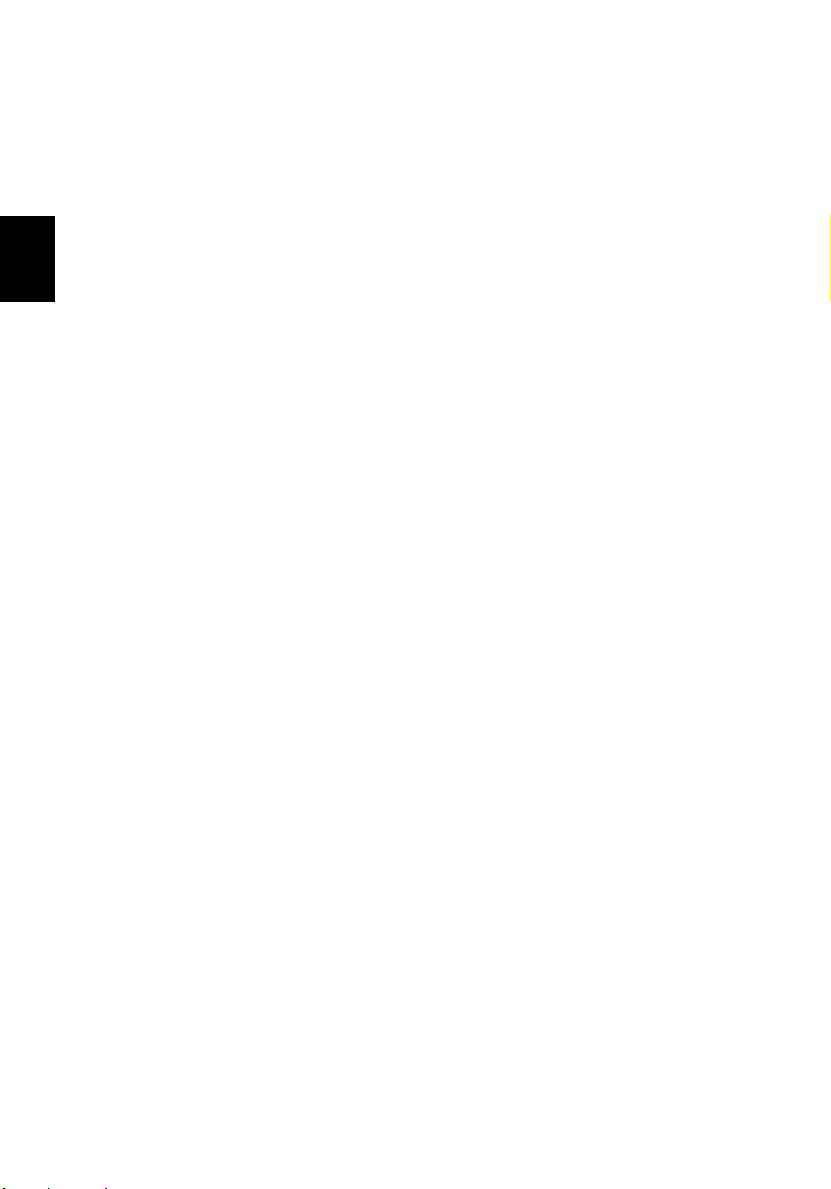
Svenska
1 Lär känna din TravelMate10
Anslutningsmöjligheter
• Utgång för höghastighets fax/data modem
• Utgång för Ethernet/Snabbt Ethernet
• 3 USB (Universal Serial Bus) utgångar
• IEEE 1394 port
• SD/MMC minnesficka
• Ficka för minneskort
• Acer EasyPort portreplikator
• Bluetooth färdig (valfritt)
Ergonomisk utformning med människan i centrum
• Rullningsknapp i fyra riktningar
• Slät, smidig och stilren design
• Böjt, Acer FinTouch tangentbord i full storlek
• Ergonomiskt centrerad pekplatta
Utbyggnad
• En ficka för typ II CardBus PC-kort
• Minne som går att upgradera
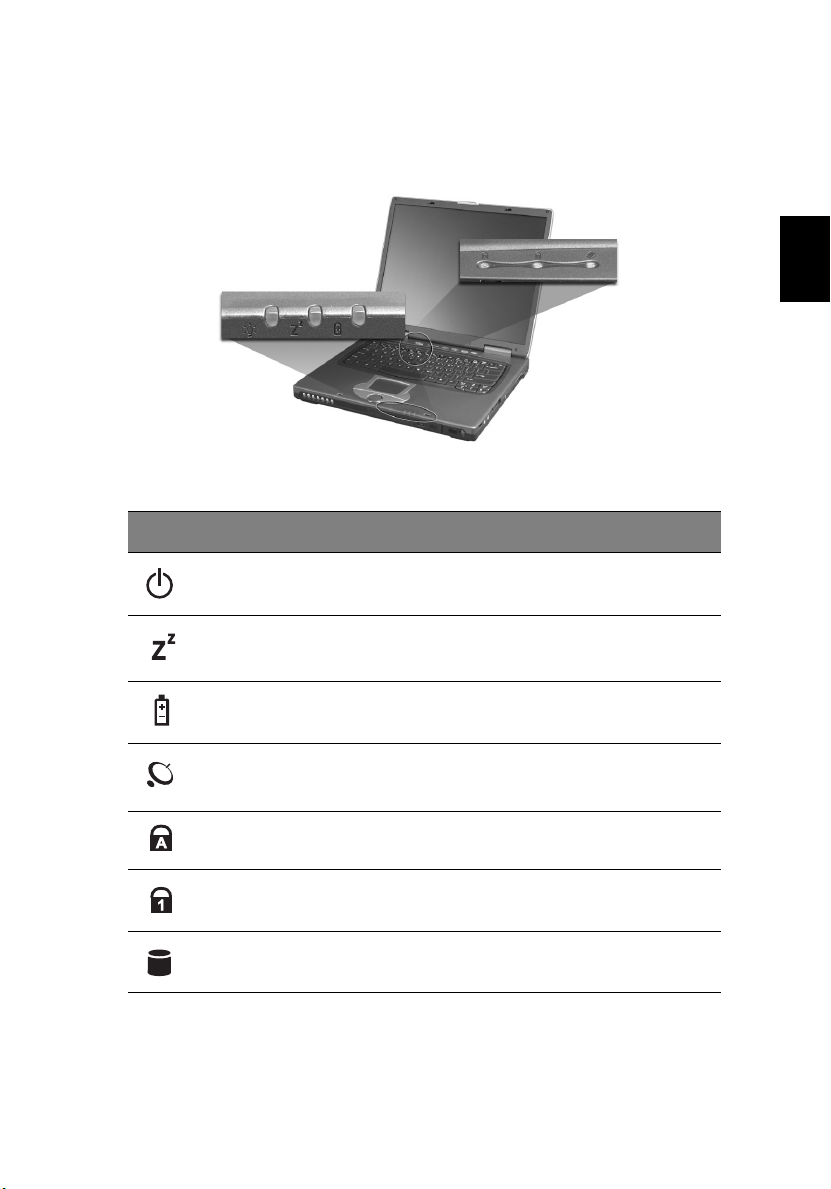
Indikatorer
Datorn har sju lättlästa statusikoner i skärmens nedre del.
Ikon Funktion Beskrivning
11
Svenska
Ström Lyser grönt när datorn är på. Blinkar när
Sov Blinkar när datorn går in i sovläge. Lyser när
Batteriladdning Lyser när batteriet laddas.
Wireless
kommunikation
Caps lock Lyser när versaltangenten är aktiverad.
Num lock Lyser när Num Lock är aktiverad.
Mediaaktivitet Lyser när hårddisken eller AcerMedia
datorn har lite ström.
datorn befinner sig i sovläge.
Lyser när Wireless LAN eller Bluetooth
funktionerna är möjliggjorda.
stationen är aktiva.
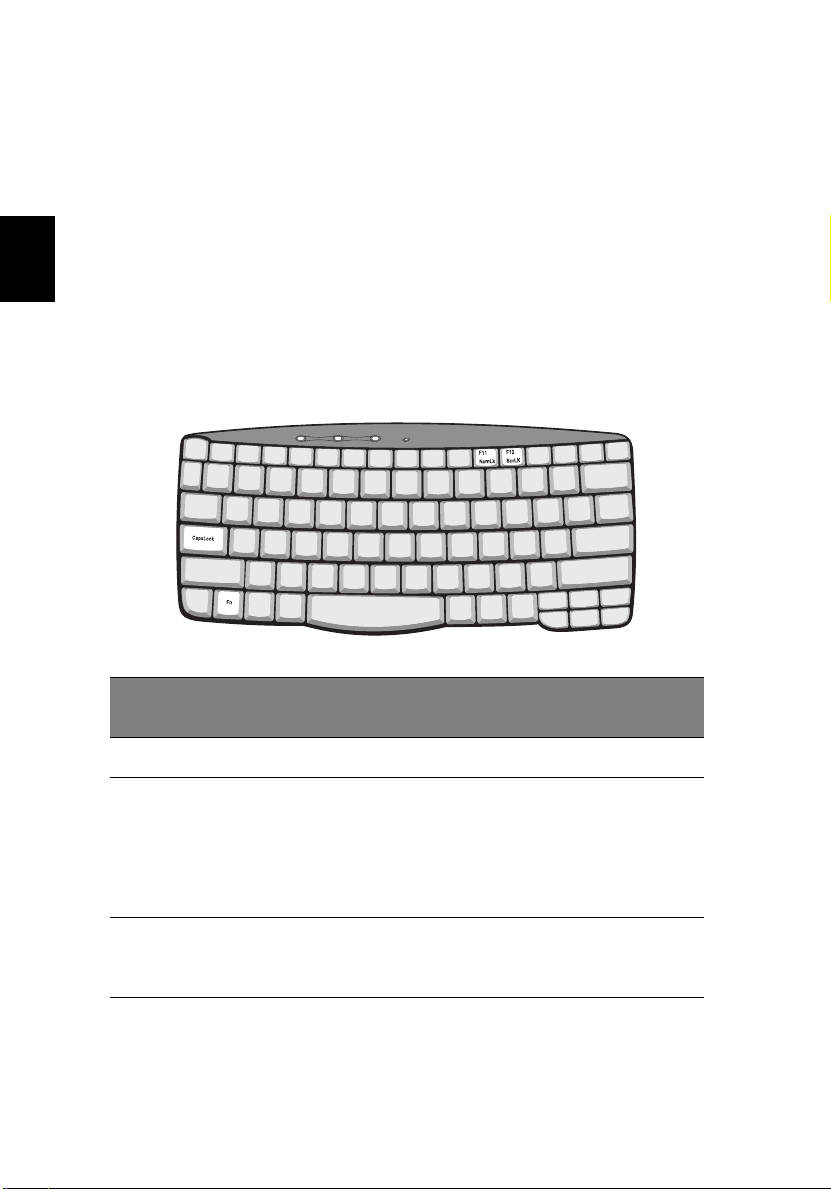
1 Lär känna din TravelMate12
Att använda tangentbordet
Tangentbordet i full storlek innehåller en inbäddad sifferknappsats,
separata markeringstangenter, två Windowstangenter och tolv
funktionstangenter.
Svenska
Specialtangenter
Låsningstangenter
Tangentbordet har tre låsningstangenter som du kan knäppa av och
på.
Låsningst
angent
Caps Lock När Caps Lock är aktiverad, skrivs alla bokstäver som versaler.
Num Lock
(Fn-F11)
Beskrivning
Sätt den inbäddade sifferknappsatsen i funktion när
NumLock är aktiverat. Tangenterna fungerar som en
kalkylator (komplett med de aritmetiska operatörerna +, -, *,
och /). Använd denna funktion om du behöver skriva in
mycket numerisk data. En bättre lösning vore att koppla in
ett externt tangentbord.
Scroll Lock
(Fn-F12)
När Scroll Lock är aktiverat, flyttas skärmen en linje upp eller
ner när du trycker på piltangenterna för upp respektive ner.
Scroll Lock fungerar inte med vissa program.
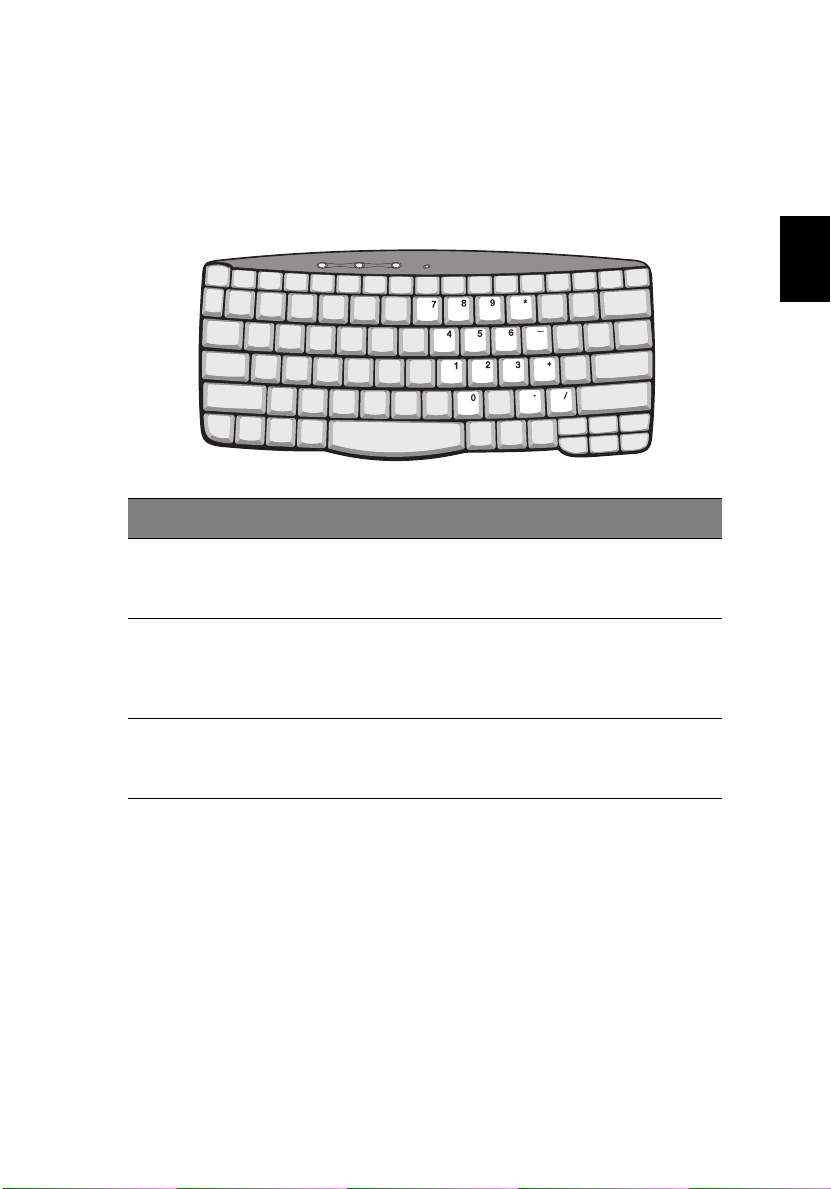
Inbäddad sifferknappsats
Den inbäddade sifferknappsatsen fungerar som en sifferknappsats på
en desktop. Det indikeras med små tecken som finns i det övre högra
hörnet av tangenterna. För att förenkla tangentbordsinskriptionen
skrivs inte symbolerna för markeringskontrollen på tangenterna.
Önskad tillgång Num lock på Num lock av
13
Svenska
Siffertangenter på
en inbäddade
sifferknappsatsen
Kontrolltangenter
för markering på den
inbäddade
sifferknappsatsen
Tangenter på
huvudtangentbordet
Skriv in siffror som vanligt.
Håll nere Shift medan du
använder
kontrolltangenterna för
markering.
Håll nere Fn medan du
skriver in bokstäver med det
inbäddade tangentbordet.
Håll nere Fn medan
du använder
kontrolltangenterna
för markering.
Skriv som vanligt.
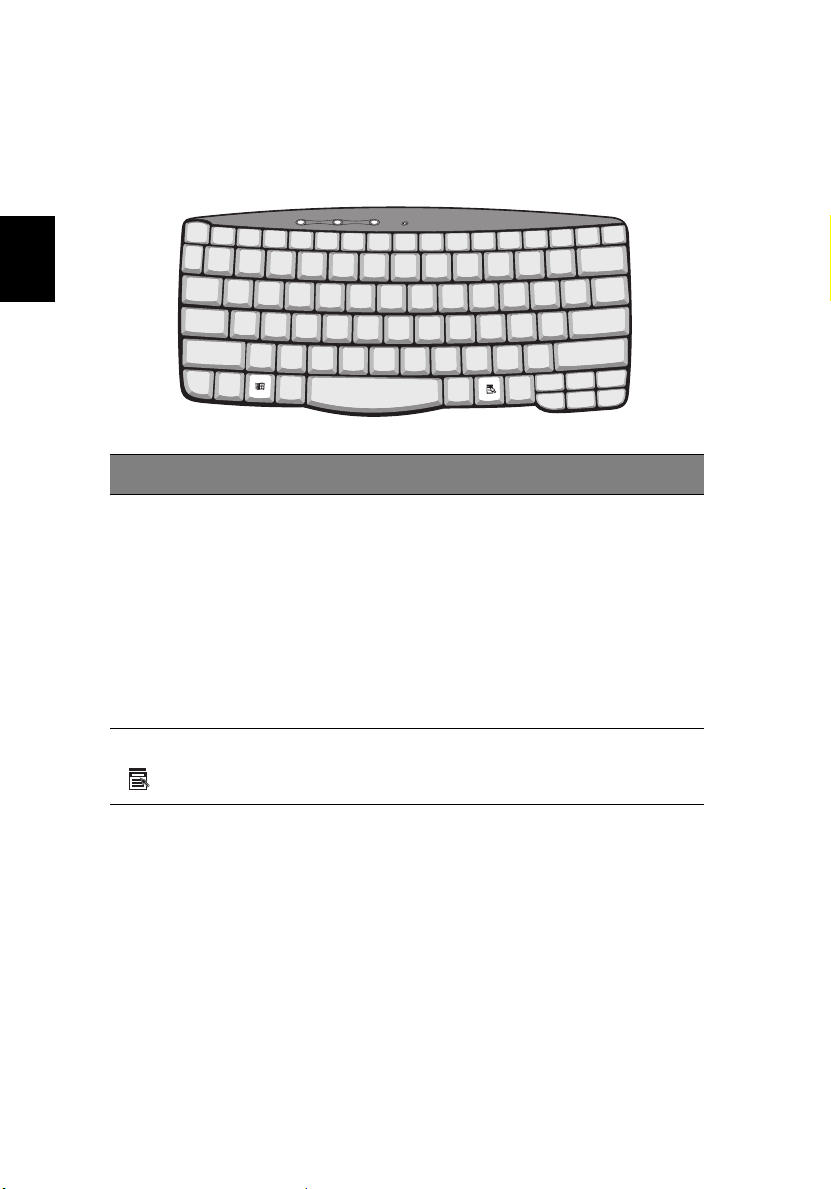
Svenska
1 Lär känna din TravelMate14
Windowstangenter
Tangentbordet har två tangenter som presterar funktioner som är
Windows-specifierade.
Tan ge nt Beskrivning
Tangent med
Windows logo
á
Programtangent Öppnar en meny för innehåll (samma som om du
Startknapp. Kombinationer med denna tangent
presterar genvägsfunktioner. Nedan följer flera
exempel:
+ Tab (Aktiverar nästa knapp i uppdragsfältet)
á
+ E (Utforskar Min dator)
á
+ F (Finner dokument)
á
+ M (Minimera allt)
á
Shift +
á
högerklickar).
+ M (Ångrar Minimera allt)
á
+ R (Visar Kör... dialogrutan)
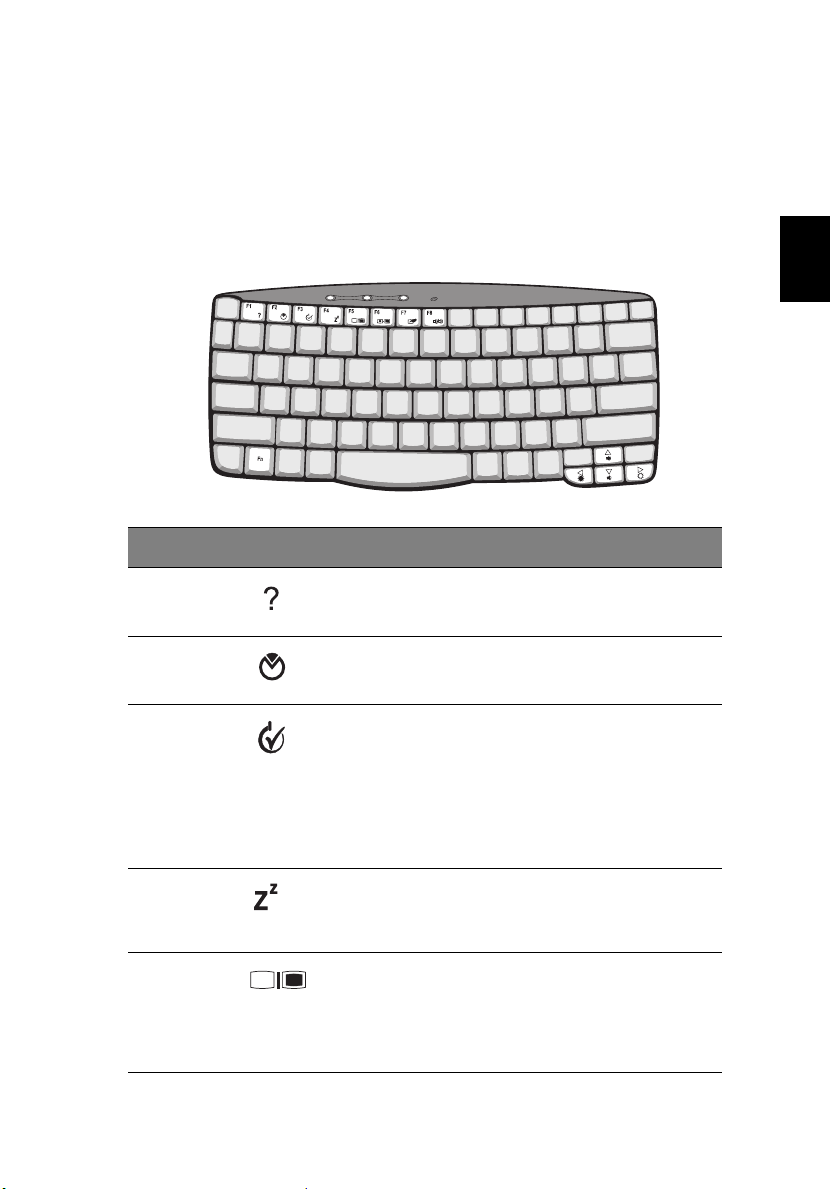
15
Hot keys
Datorn har hot keys eller tangentkombinationer för att få tillgång till
de flesta av datorns kontrollknappar som ljusstyrka på skärmen, volym,
m.m.
För att aktivera hot keys, tryck och håll nere Fn tangenten innan du
trycker ner den andra tangenten i tangentkombinationen.
Hot key Ikon Funktion Beskrivning
Fn-F1 Hot key hjälp Visar hjälp för hot keys.
Svenska
Fn-F2 Systeminnehåll Visar systemets innehåll.
Fn-F3 Strömalternativ Visar innehållet för
Fn-F4 Sov Sätter datorn i sovläge.
Fn-F5 Visa skiftningar Skiftar visningsutgången
Strömalternativ som används
av datorn (funktionen är
tillgänglig om den stöds av
operativsystemet).
Se “Strömhantering” på sidan
27“.
Se “Strömhantering” på sidan
27“.
mellan skärmen, den externa
monitorn (om den är
ikopplad) och både skärmen
och den externa monitorn.
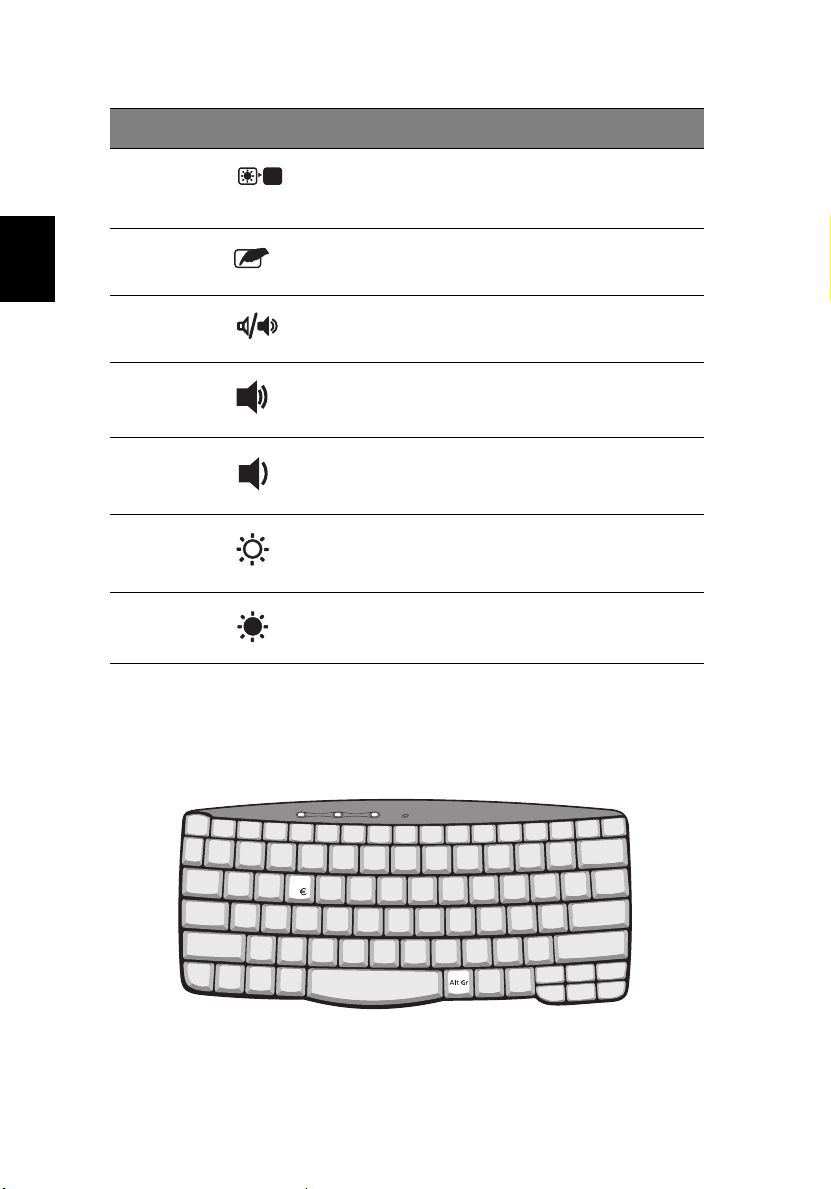
1 Lär känna din TravelMate16
Hot key Ikon Funktion Beskrivning
Svenska
Fn-F6 Blank skärm Stänger av ljuset i skärmen för
Fn-F7 Skifta pekplatta Aktiverar och deaktiverar den
Fn-F8 Skifta högtalare Sätter på och stänger av
Fn-
Fn-
Fn-
Fn-
↑
↓
→
←
Högre volym Höjer volymen i högtalarna.
Lägre volym Sänker volymen i högtalarna.
Öka ljusstyrkan Ökar ljusstyrkan på skärmen.
Minska ljusstyrkan Minskar ljusstyrkan på
att spara energi. Tryck ned
valfri tangent för att återgå.
interna pekplattan.
högtalarna.
skärmen.
Eurosymbolen
Om ditt tangentbord är inställt för United States-International eller
United Kingdom eller om du har ett tangentbord med en europeisk
layout kan du skriva Eurosymbolen på ditt tangentbord.
